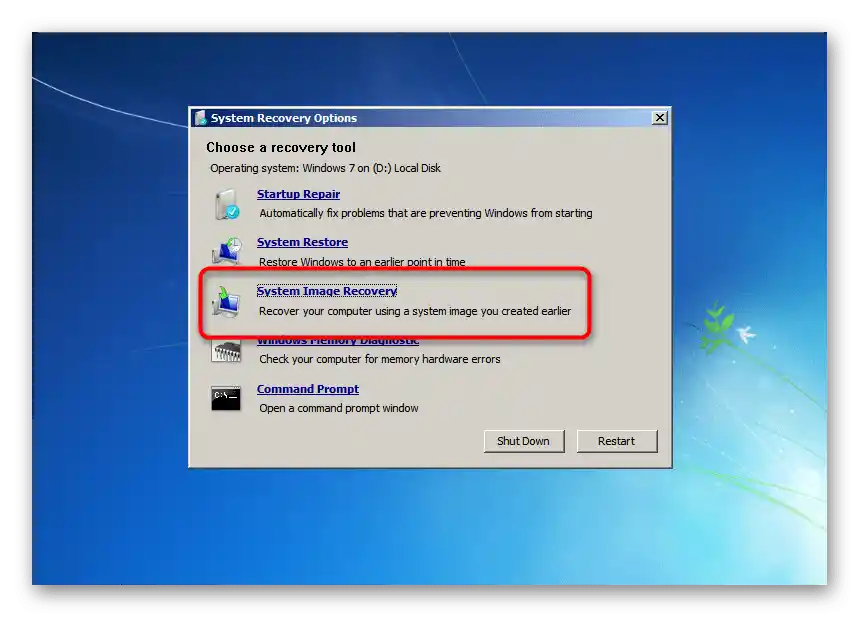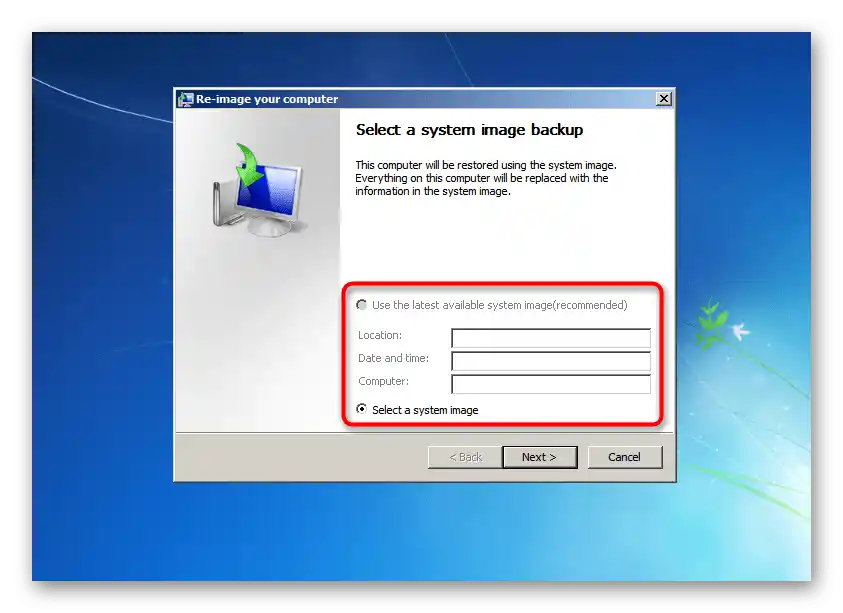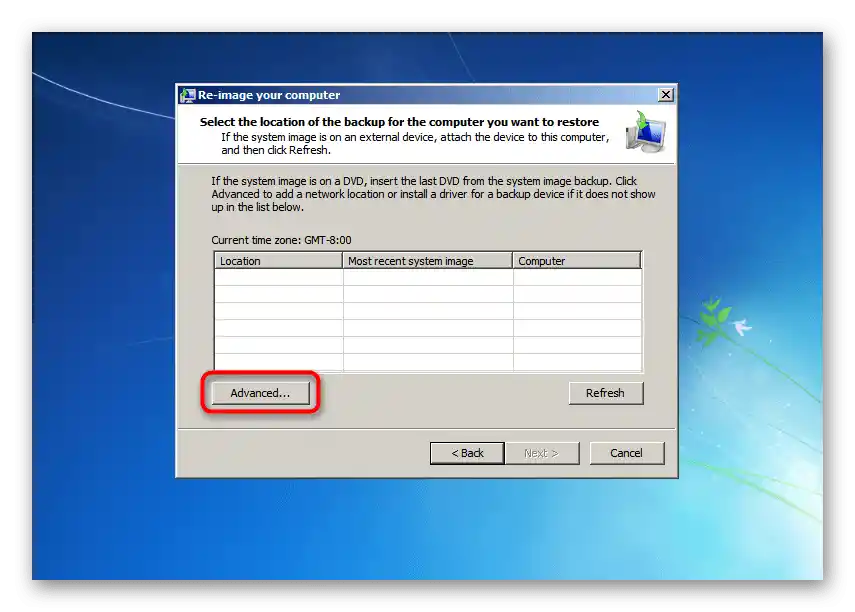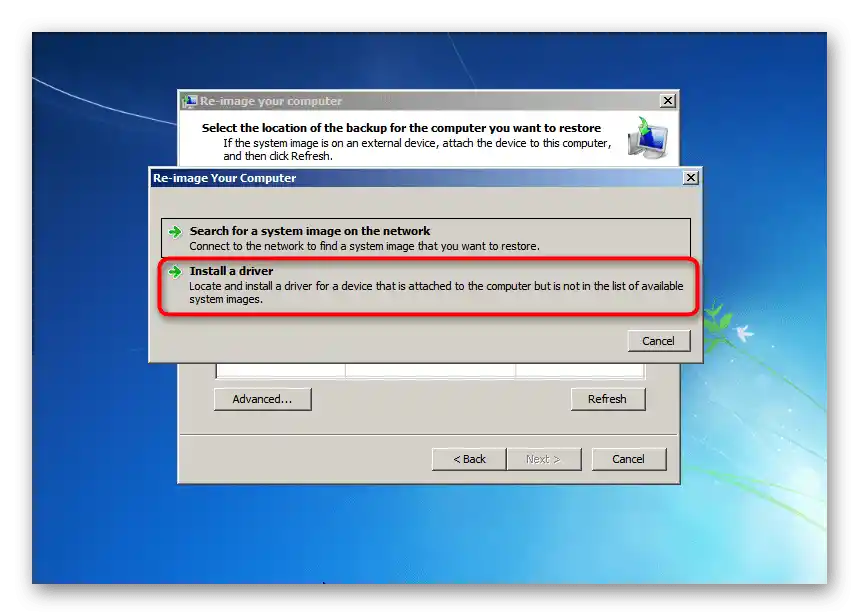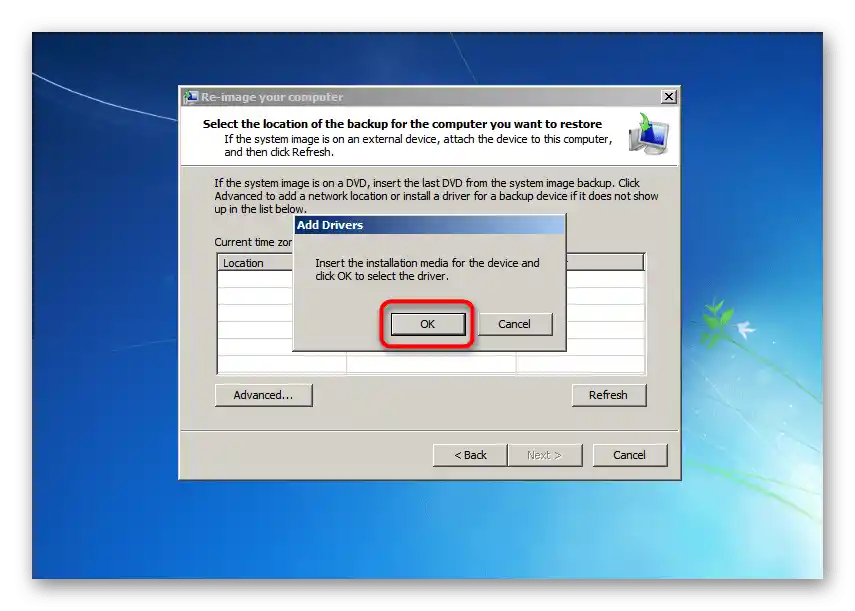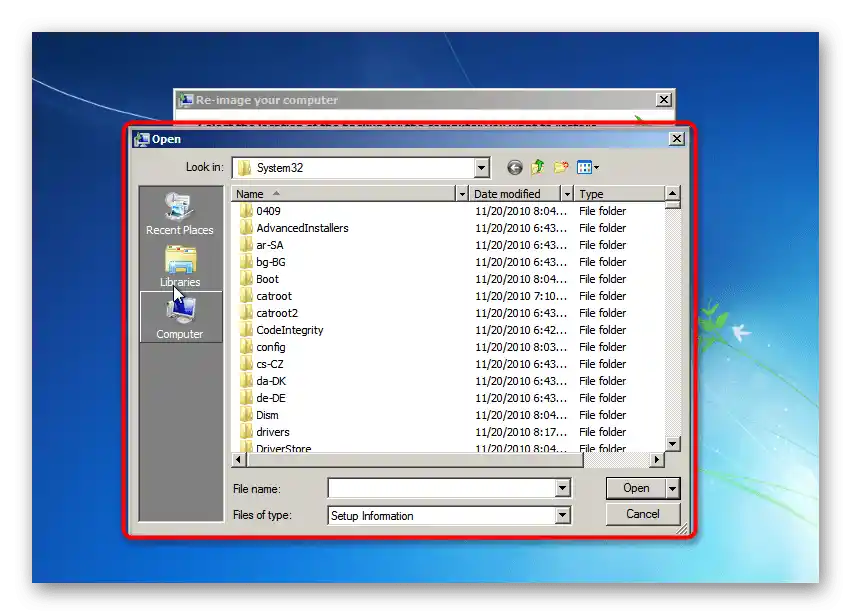المحتوى:
الوضع الآمن مع تحميل برامج التشغيل الشبكية
قبل مناقشة الموضوع الرئيسي، يجب توضيح أن خيار تحميل برامج التشغيل موجود ليس فقط في وضع استعادة النظام، ولكن أيضًا عند تشغيله في الوضع الآمن، ومع ذلك، فإنه يتعلق فقط ببرامج التشغيل الشبكية. تم ذلك لكي تتمكن من الوصول إلى الإنترنت وإجراء الإجراءات اللازمة في الوقت الذي يتم فيه تعطيل جميع الخدمات الأخرى، وبرامج التشغيل، والمكونات الخارجية. اقرأ عن الدخول إلى الوضع الآمن في إصدارات Windows المختلفة في مقالات منفصلة على موقعنا من خلال الروابط التالية.
لمزيد من التفاصيل: الدخول إلى "الوضع الآمن" في Windows 10 / Windows 7

استخدام وظيفة "تحميل برامج التشغيل" في خيارات استعادة النظام
في لقطة الشاشة السابقة، ترى نافذة "خيارات تحميل إضافية"، التي تظهر على الشاشة بعد الضغط على مفتاح F8 عند بدء تشغيل الكمبيوتر قبل بدء تحميل نظام التشغيل. من هناك، يمكنك الانتقال إلى الوضع الآمن أو تعطيل إجراءات معينة، وكذلك استخدام وحدة منفصلة "استكشاف أخطاء الكمبيوتر وإصلاحها"، حيث يتم تحميل برامج التشغيل أثناء الاستعادة.
إذا لم تتمكن من تشغيل أداة الاستعادة من خلال النافذة المذكورة بسبب مشاكل في تشغيل نظام التشغيل بالكامل أو قسم الاستعادة، فسيتعين عليك إنشاء فلاش ميموري قابل للتشغيل مع Windows والدخول إلى المثبت منها.يمكنك اختيار الخيار "استعادة النظام" بدلاً من تثبيته، مما سيوفر الانتقال إلى نفس القائمة.
اقرأ أيضًا: دليل إنشاء فلاش ميموري قابلة للتشغيل على ويندوز
الخيار 1: خيارات استعادة النظام
غالبًا ما يواجه المستخدمون زر "تحميل التعريفات" أثناء استعادة النظام التلقائية أو عند استخدام صورة معدة مسبقًا. في معظم الحالات، يتم تثبيت التعريفات لوحدة التخزين الصلبة باستخدام هذه الوظيفة، إذا كانت نظام التشغيل لا يعمل ببساطة أو لا يظهر أثناء الاستعادة. وبالتالي، يجب أولاً إعداد وسيلة تخزين قابلة للإزالة مع التعريف، وتوصيلها بالكمبيوتر بعد بدء بيئة الاستعادة وتنفيذ الخطوات التالية:
- انتقل إلى أداة الاستعادة كما تم شرحه سابقًا، وحدد لغة الإدخال. بعد ذلك، سيتعين عليك إدخال كلمة مرور الحساب إذا كانت موجودة، لذا اختر تخطيطًا مناسبًا مسبقًا.
- في قائمة "اسم المستخدم"، ابحث عن حسابك وأدخل كلمة المرور الخاصة به. إذا لم تكن موجودة، اترك حقل "كلمة المرور" فارغًا.
- ستظهر نافذة بخيارات الاستعادة، حيث يجب اختيار "استعادة النظام" أو "System Restore".
- اطلع على المعلومات وانتقل إلى الخطوة التالية.
- سترى نافذة لاختيار نوع الاستعادة وقائمة أنظمة التشغيل المثبتة على الكمبيوتر.هنا يوجد حتى تلميح من المطورين بأنه في حالة عدم وجود نظام التشغيل في القائمة، يجب استخدام الزر "تحميل برامج التشغيل" وتثبيت برامج التشغيل لأقراص الصلبة.
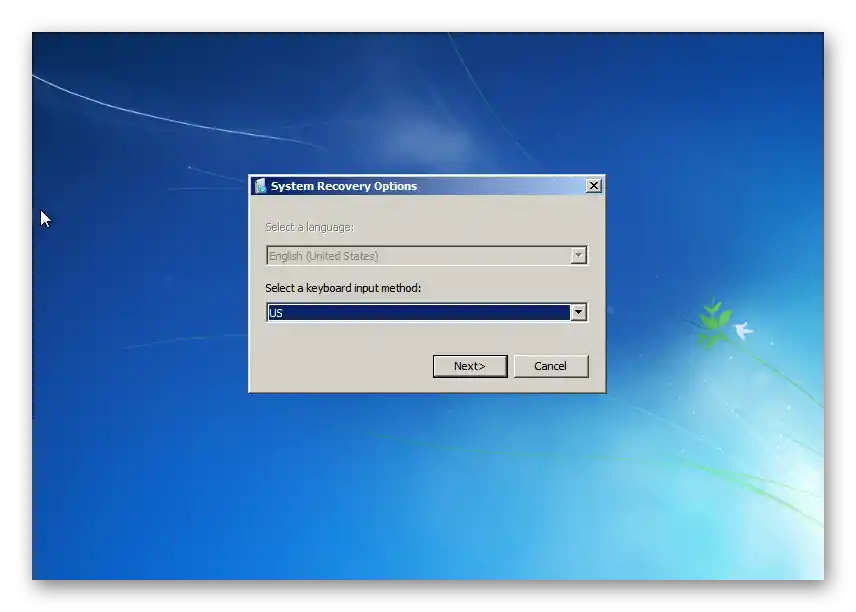
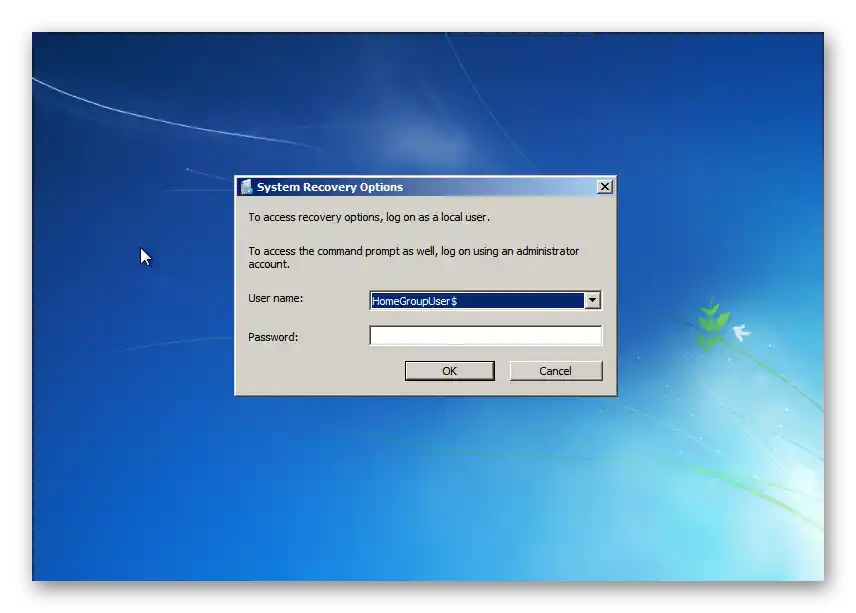
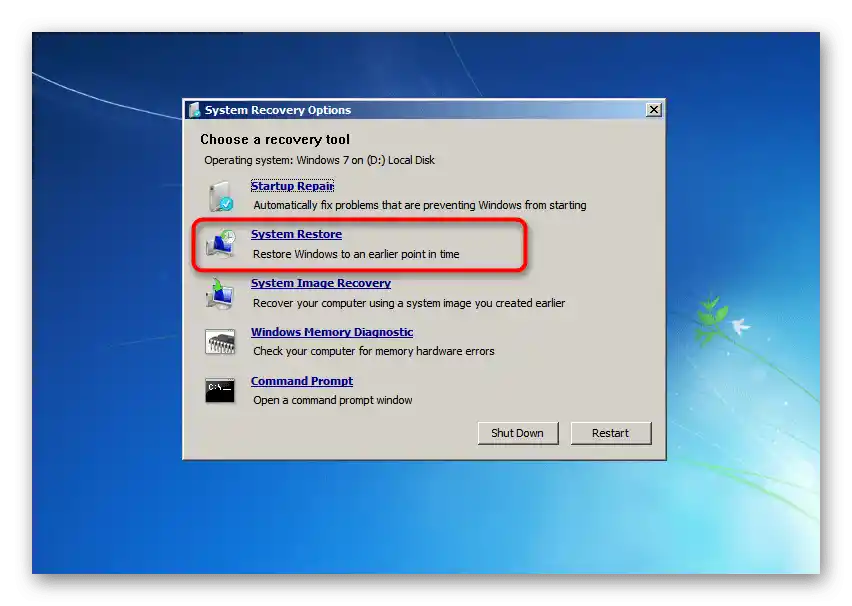
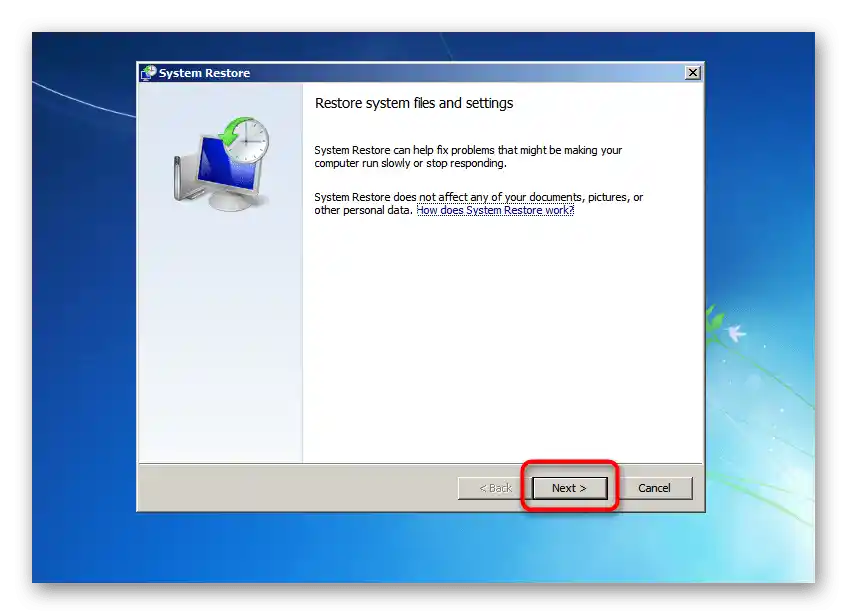

لنوضح أن تحميل برامج التشغيل لقرص الصلب يتطلب البحث عنها لوحدة تحكم SATA على الموقع الرسمي للشركة المصنعة للقرص أو الكمبيوتر المحمول أو اللوحة الأم (بالنسبة لأجهزة الكمبيوتر المكتبية). ومع ذلك، نادراً ما تحل تثبيت برامج التشغيل جميع المشاكل، حيث أن ظهور مثل هذه الأخطاء، عندما لا يكون نظام التشغيل موجودًا في القائمة أو لا يتم تثبيته، غالبًا ما يدل على وجود مشاكل في التجميع أو عطل في القرص الصلب.
لمزيد من التفاصيل: ماذا تفعل إذا طلبت Windows برامج التشغيل أثناء التثبيت
الخيار 2: استعادة الصورة
تتضمن هذه الطريقة استعادة النظام باستخدام صورة تم إنشاؤها مسبقًا من خلال النسخ الاحتياطي وميزات أخرى. في هذه الحالة، يمكن أيضًا تحميل برامج التشغيل إذا لزم الأمر، ولكن من خلال تنفيذ إجراءات مختلفة قليلاً:
- في نفس القائمة "خيارات استعادة النظام"، اختر "استعادة صورة النظام" أو "استعادة صورة النظام".
- استخدم أحدث صورة متاحة تم إنشاؤها تلقائيًا، أو اخترها من الملفات على التخزين القابل للإزالة أو التخزين الداخلي.
- في قائمة الصور المتاحة، اضغط على الزر "متقدم" أو "خيارات إضافية".
- في النافذة الجديدة، انقر على السطر "تثبيت برنامج التشغيل" أو "تثبيت برنامج التشغيل".
- أدخل فلاش ميموري تحتوي على برنامج التشغيل في الكمبيوتر، إذا لم يكن موجودًا على القرص الصلب نفسه، واضغط على "موافق".
- ستظهر نافذة "فتح"، حيث ابحث عن ملف برنامج التشغيل وانقر عليه مرتين لإضافته. ستظهر معلومات حول التثبيت أو أنه لا يمكن تثبيت هذا الملف.